창이 다른 창 위에 유지되도록 하는 여러 가지 방법이 있습니다. 이를 수행하려면 외부 프로그램을 다운로드해야 합니다. 여러 가지가 있지만 가장 좋은 것 중 하나는 DeskPins입니다.
아래 단계에 따라 화면 상단에 빠르고 쉽게 고정할 수 있습니다.
- DeskPins 다운로드 및 설치
그것은 무엇이든 상관없이 모든 응용 프로그램을 맨 위에 고정할 수 있는 무료 오픈 소스 소프트웨어입니다. 로 이동 데스크핀 웹사이트 컴퓨터에 해당하는 버전을 다운로드합니다. 실행 파일을 실행하고 원하는 위치에 프로그램을 설치합니다.
- 프로그램을 실행합니다.
설치가 완료되면 설치한 폴더에서 deskpins.exe 파일을 찾아 실행합니다. 작업 표시줄에 새 아이콘이 나타납니다. 그것을 마우스 오른쪽 버튼으로 클릭하면 메뉴가 나타나고 '옵션'을 선택할 수 있습니다.
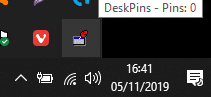
- 단축키 및 기타 옵션 설정
단축키 탭에서 특정 키 조합과 단축키를 설정할 수 있습니다. 원하는 대로 설정하고 변경하려는 추가 설정도 조정하십시오. 설정에 만족하면 옵션 창을 닫습니다.
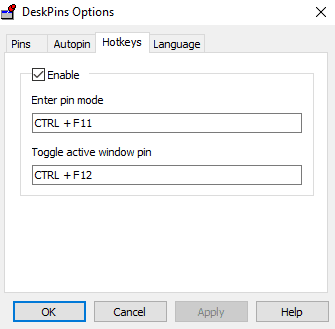
추적 속도를 조정하면 DeskPins가 컴퓨터 속도를 낮추는 데 도움이 될 수 있습니다. 속도가 높을수록 성능에 미치는 영향이 줄어듭니다. 값이 낮을수록 핀의 반응성이 높아집니다. Autopin 기능도 사용할 수 있습니다. 이를 통해 특정 유형의 창을 자동으로 고정할 수 있습니다. 예를 들어 메모장의 모든 인스턴스를 자동으로 고정하는 규칙을 설정할 수 있습니다. 열려있는.
- 원하는 창 고정
창을 고정하려면 트레이의 아이콘을 다시 마우스 오른쪽 버튼으로 클릭하고 고정 모드로 들어갑니다. 커서가 핀으로 변경됩니다. 항상 맨 위에 유지하려는 창의 제목 표시줄을 클릭하면 해당 표시줄에 핀이 나타납니다. 이전에 옵션 메뉴에서 설정한 색상입니다. 기본적으로 빨간색입니다.

창을 고정 해제하려면 색상이 지정된 핀을 다시 클릭하거나 탭 아이콘을 마우스 오른쪽 버튼으로 클릭하고 모든 핀 제거를 선택할 수 있습니다. 여러 창을 고정할 수 있습니다. 일반 창과 동일한 사용 패턴을 따릅니다. 즉, 가장 최근 창은 맨 위에 있고 고정되지 않은 모든 창은 그 아래에 있습니다.